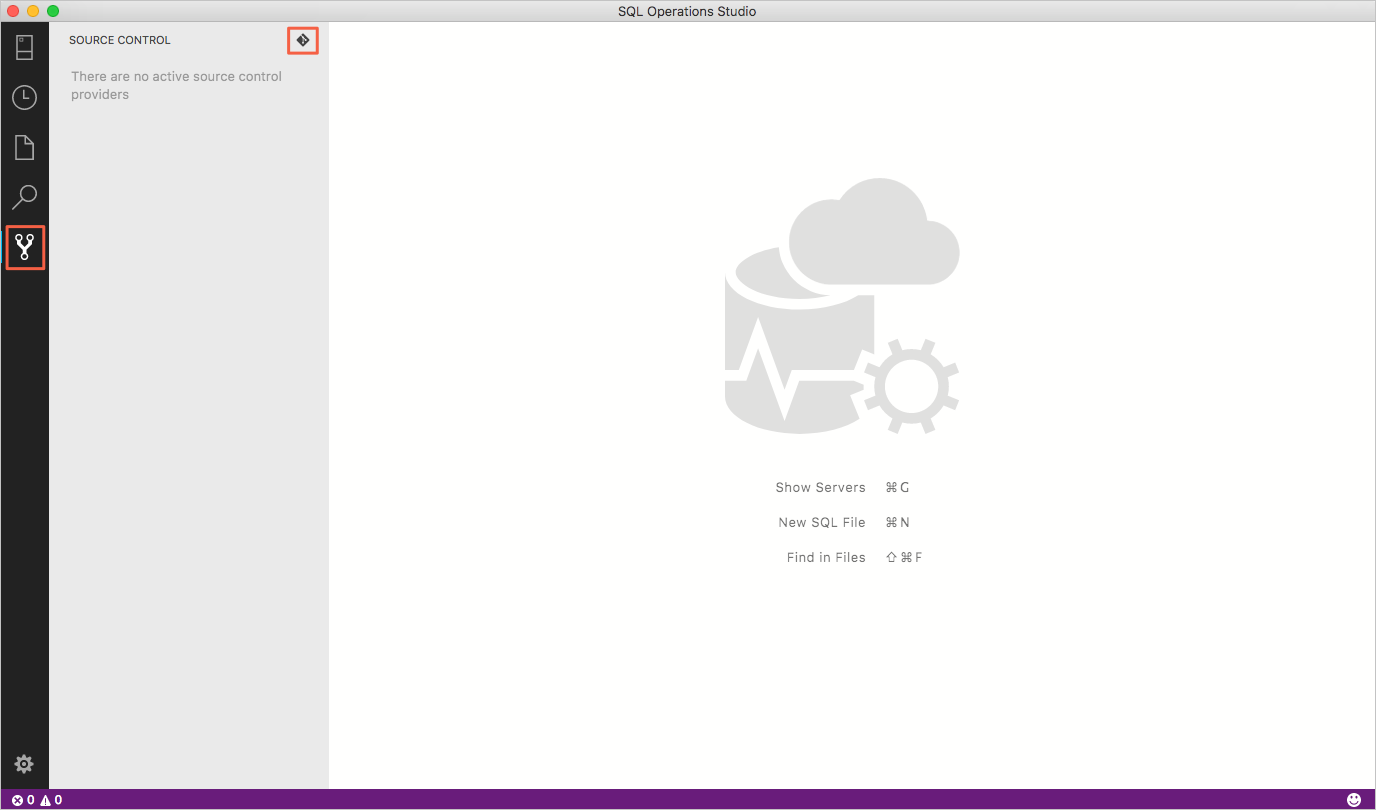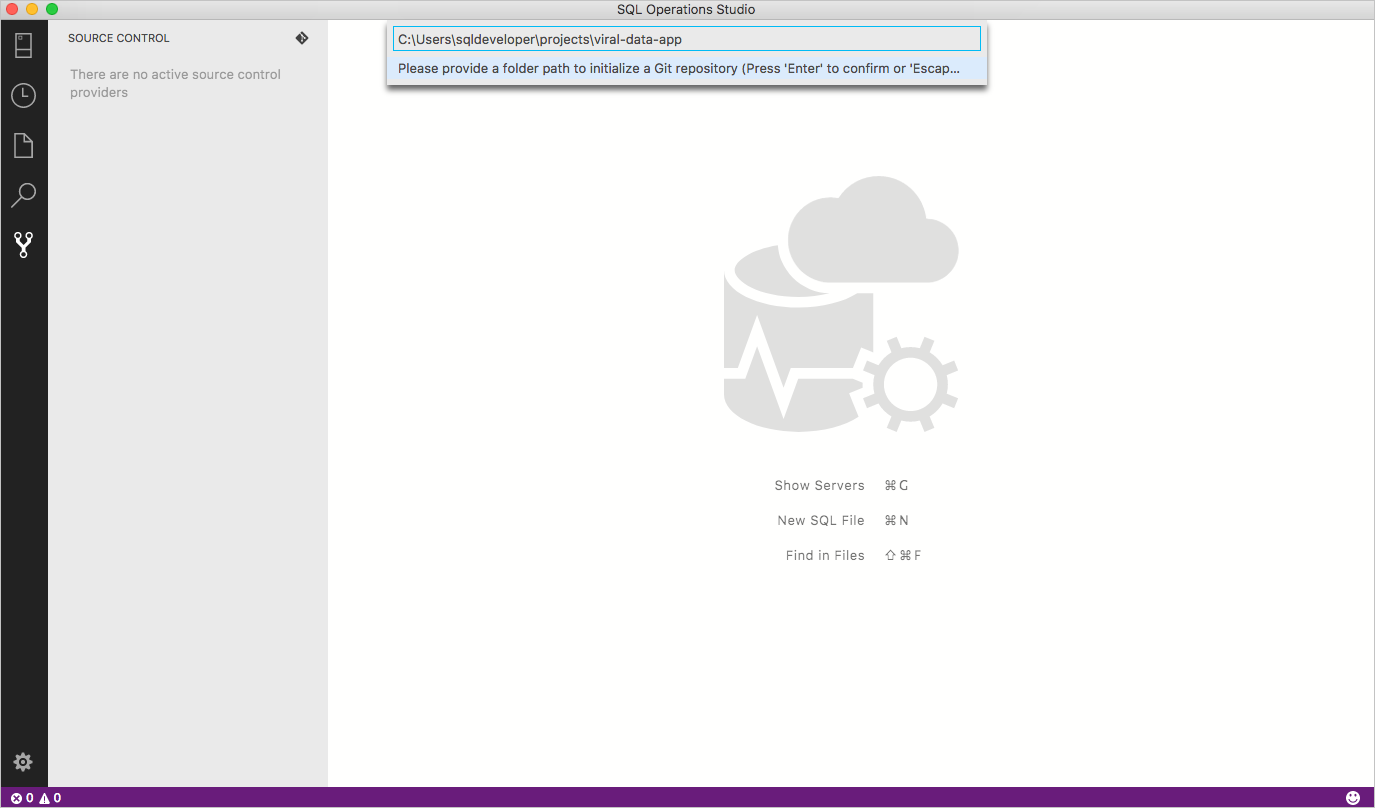Azure Data Studio 中的源代码管理
重要说明
Azure Data Studio 将于 2026 年 2 月 28 日停用。 建议使用 Visual Studio Code。 有关迁移到 Visual Studio Code 的详细信息,请访问 Azure Data Studio 发生了什么情况?
Azure Data Studio 支持用于版本/源代码管理的 Git。
Azure Data Studio 中的 Git 支持
Azure Data Studio 附带 Git 源控制管理器 (SCM),但仍需要安装 Git(版本 2.0.0 或更高版本),然后才能使用这些功能。
打开现有 Git 存储库
- 在“文件”菜单下,选择“打开文件夹...”
- 浏览到包含 Git 所跟踪文件的文件夹,然后选择“选择文件夹”。 可在此处选择本地存储库中的子文件夹。
初始化新 Git 存储库
使用 Git 存储库
Azure Data Studio 从 VS Code 继承其 Git 实现,但目前不支持其他 SCM 提供程序。 有关在打开或初始化存储库后使用 Git 的详细信息,请参阅 VS Code 中的 Git 支持。
相关内容
- 从 下载 Azure Data Studio